Co je to chyba s kódem 36 na počítači Mac a jak ji opravit?
Počítače Mac jsou proslulé svým výpočetním výkonem a bohatými možnostmi konfigurace, ať už jde o stolní počítače nebo notebooky. Jejich špičkové vlastnosti jsou všeobecně známy. Přesouvání, kopírování a správa souborů je na Macu obvykle velmi snadná. Nicméně, občas se může stát, že při manipulaci se soubory se objeví chyba s kódem 36. Pokud jste se s touto chybou setkali i vy, jste na správném místě. V tomto článku se dozvíte, co tato chyba znamená a jak ji můžete vyřešit. Podíváme se na krátké vysvětlení chyby a několik detailních metod, které vám pomohou ji opravit.
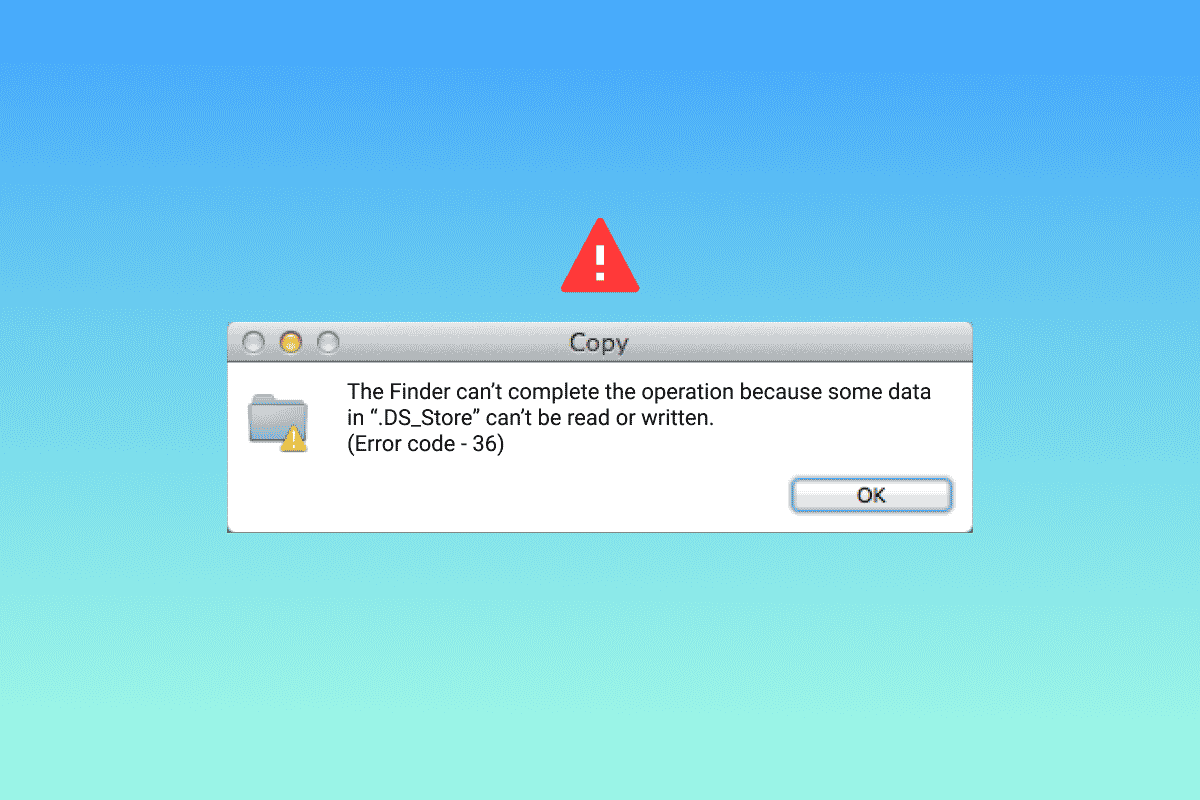
Co znamená chybový kód 36 na Macu?
Uživatelé Macu se s chybovým kódem 36 setkávají nejčastěji při pokusu o přesouvání, kopírování nebo mazání souborů. Tyto akce prováděné ve Finderu pak vedou k zobrazení této chyby. Chyba také obvykle poskytuje informaci o souboru, který problém způsobuje. Tento problematický soubor je ve Finderu skrytý a chybový kód 36 indikuje, že s ním nelze číst ani zapisovat při pokusu o provedení některé z výše zmíněných akcí.
Mezi hlavní důvody vzniku této chyby patří:
- Nesprávná cesta k souboru
- Neshody v umístění ikon
- Soubor má příponu začínající tečkou nebo podtržítkem
- Zastaralá verze macOS
- Přítomnost malwaru nebo virového útoku
- Poškozené soubory na externím disku
Nyní, když znáte potencionální příčiny chyby na vašem Macu, podíváme se na možnosti, jak ji vyřešit a umožnit vám pokračovat v přesouvání souborů bez problémů.
Řešení chyby s kódem 36
Metoda 1: Aktualizace macOS
Prvním krokem, jak se zbavit chyby 36 na vašem Macu, je aktualizace operačního systému. Bylo zjištěno, že tato chyba se často objevuje ve starších verzích macOS. Aktualizace na nejnovější verzi je proto rychlým a efektivním řešením.
1. Kliknutím na ikonu Apple v levém horním rohu obrazovky otevřete Předvolby systému.
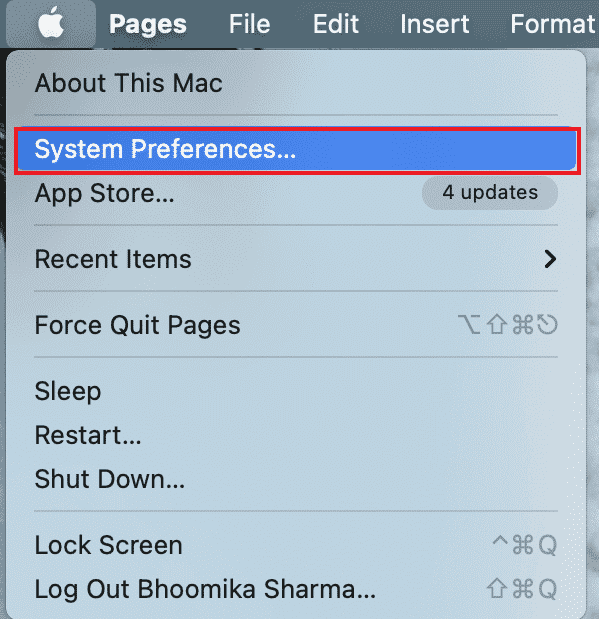
2. V okně Předvolby systému klikněte na Aktualizace softwaru.
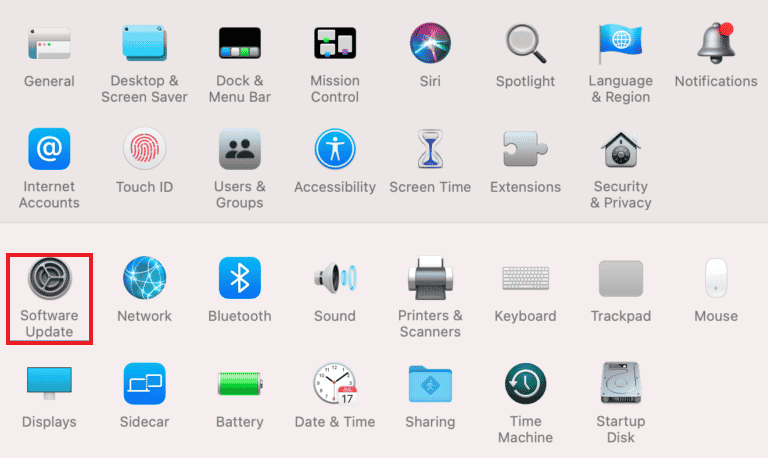
3. Pokud je aktualizace k dispozici, klikněte na Aktualizovat nyní.
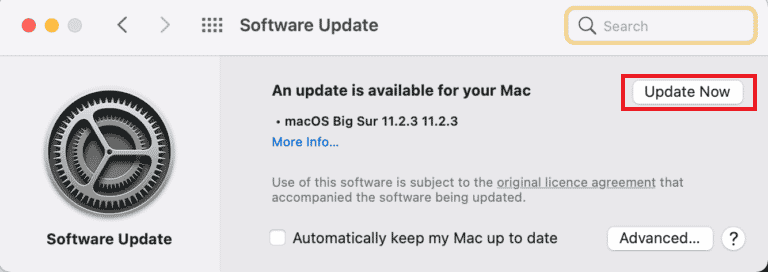
Po úspěšné instalaci aktualizace restartujte počítač a zkuste znovu přesunout nebo zkopírovat soubor, abyste ověřili, že se problém vyřešil.
Metoda 2: Odinstalace antivirového softwaru třetí strany
Chybu 36 může způsobovat také antivirový software třetí strany. Odinstalování takového softwaru může problém vyřešit. Antivirové programy mohou někdy zasahovat do procesů Macu, a proto je vhodné je dočasně odstranit pro účely diagnostiky. Následující kroky vám pomohou s odinstalací:
1. Klikněte na ikonu Finder v dolní části obrazovky.
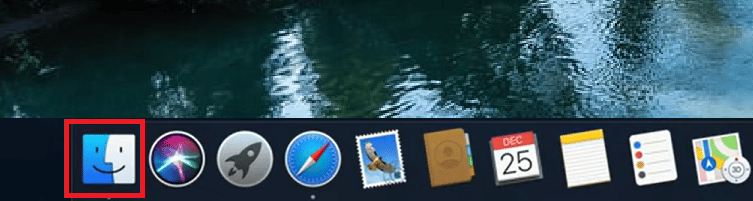
2. V horní liště klikněte na položku Otevřít.
3. Z nabídky vyberte Utility.
4. Vyhledejte váš antivirový software a poklepáním na něj jej odinstalujte.
Po odinstalaci restartujte počítač a ověřte, zda se chyba stále objevuje.
Metoda 3: Změna oprávnění souboru
Chybový kód 36 se může objevit i v případě, že soubor, se kterým se snažíte manipulovat, nemá dostatečná oprávnění. Ujistěte se, že soubor má dostatečná oprávnění.
1. V dolní liště klikněte na ikonu Finder.
2. Vyhledejte a klikněte na soubor, se kterým máte problémy.
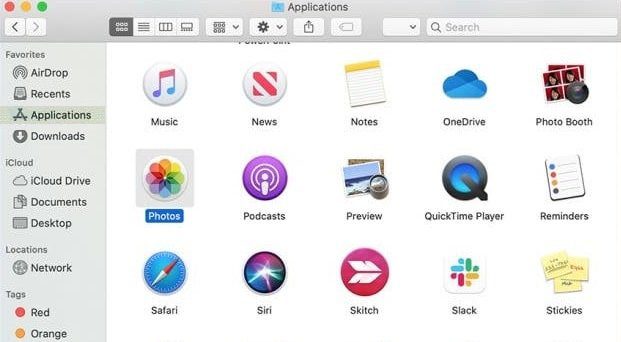
3. Klikněte na Získat informace.
4. Zrušte zaškrtnutí u možnosti Uzamčený.
5. Najděte záložku Sdílení a oprávnění a vyberte možnost Všichni.
Metoda 4: Kopírování souborů pomocí příkazového řádku
Další možností, jak obejít chybu 36, je kopírování souborů pomocí příkazového řádku. Postupujte podle následujících kroků:
1. Otevřete Terminál ze složky Utility.

2. Přejděte do zdrojové složky.
3. Zkopírujte soubory na cílové místo.
Metoda 5: Použití nástroje Disk Utility
Dalším krokem je kontrola SD karty nebo interního disku. Pokud je SD karta nekompatibilní nebo interní disk nelze číst, může to vést k chybě 36. V takovém případě je nejlepší spustit nástroj pro disky. Postup je následující:
1. Do Spotlight Search na ploše zadejte Utilities.
2. Otevřete složku Utility.
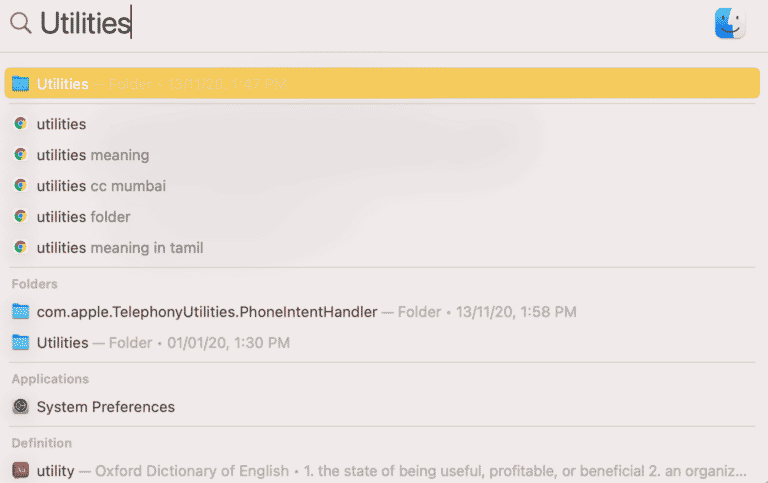
3. V Utility klikněte na Disk Utility.
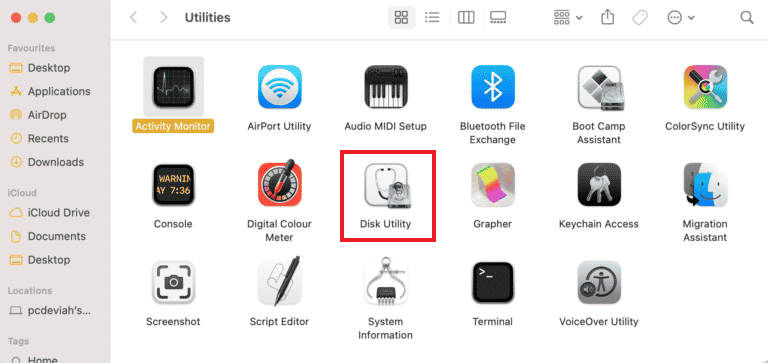
4. Na bočním panelu vyberte BOOT a klikněte na ikonu První pomoc nahoře.
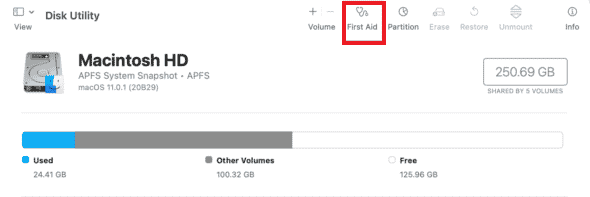
5. Klikněte na Spustit pro spuštění procesu.
Po dokončení restartujte Mac a zkontrolujte, zda problém zmizel.
Metoda 6: Odstranění skrytých souborů mezipaměti
Skryté soubory mezipaměti, zejména Desktop Services Store (DS Store) mohou být další příčinou chyby 36. Tyto soubory uchovávají informace o nastavení a konfiguraci systému. Jejich odstranění může pomoci.
1. Klikněte na ikonu Finder v dolní části obrazovky.
2. Klikněte na Aplikace a ze seznamu vyberte Utility.
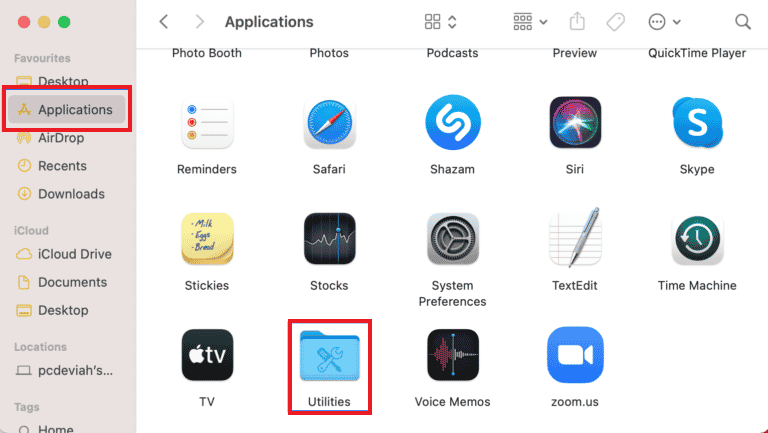
3. Ze seznamu vyberte a otevřete Terminál.

4. Napište následující příkaz a stiskněte Enter:
sudo find / -name “.DS_Store” -depth -exec rm {} ;
5. Zadejte heslo správce a klikněte na OK.
Po dokončení restartujte Mac a ověřte, zda se problém vyřešil. Pokud potřebujete další informace o restartování, podívejte se na článek o spuštění Macu v nouzovém režimu.
Metoda 7: Použití příkazu dot_clean v Terminálu
Nesprávná správa souborů s tečkami a podtržítky může narušit proces přesunu nebo komprese souborů. Příkaz dot_clean v Terminálu může pomoci odstranit nepotřebná data a vyřešit tak chybu 36.
1. Otevřete aplikaci Terminál v části Utility.

2. Zadejte příkaz dot_clean a stiskněte klávesu Return.
3. Přetáhněte problematickou složku do okna Terminálu a stisknutím klávesy Return zpracujte příkaz dot_clean.
Po dokončení se znovu pokuste přesunout nebo zkopírovat složku a zkontrolujte, zda se chyba stále objevuje.
Metoda 8: Formátování SD karty
Další možností je formátování SD karty. Je možné, že je SD karta poškozená nebo nekompatibilní s vaším systémem macOS. V takovém případě je doporučeno naformátovat SD kartu pomocí nástroje Disk Utility.
Poznámka: Před formátováním SD karty si zálohujte data, která na ní máte.
1. Klikněte na Finder v dolní liště.
2. V Aplikacích klikněte na Utility.
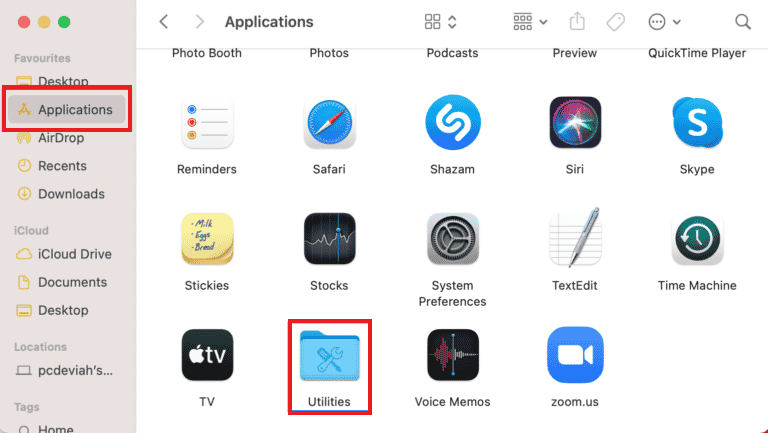
3. Vyberte Disk Utility.
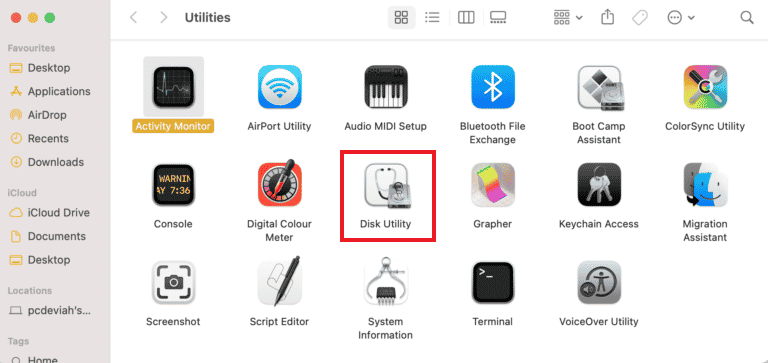
4. Vyberte vaši SD kartu ze seznamu.
5. Klikněte na Vymazat v horní části.
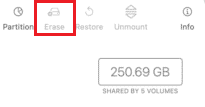
6. Potvrďte to kliknutím na Vymazat.
Po naformátování zkuste znovu přesunout nebo zkopírovat soubor a ověřte, zda je chyba vyřešena.
Často kladené otázky (FAQ)
| Otázka 1: Co dělat, když dot_clean na mém Macu nefunguje? |
| Odpověď: Dot_clean nefunguje, pokud nepoužijete správnou cestu k souboru. Můžete zkusit soubor přetáhnout do okna terminálu. |
| Otázka 2: Co je soubor DS Store? |
| Odpověď: Soubory DS Store jsou soubory Desktop Services, které automaticky generuje Finder. Obsahují informace o rozložení složek, umístění ikon a obrázcích na pozadí. |
| Otázka 3: Jak opravit chybové kódy na Macu? |
| Odpověď: Chybové kódy lze opravit kontrolou disku, restartem počítače nebo aktualizací macOS. |
| Otázka 4: Co jsou to chybové kódy? |
| Odpověď: Chybové kódy identifikují chyby, popisují příčiny a pomáhají při jejich opravě. Uživatelé Windows i Mac se s nimi mohou setkat při různých technických a softwarových problémech. |
| Otázka 5: Jak najít skryté soubory na Macu? |
| Odpověď: Skryté soubory najdete ve Finderu. Hledejte na disku Macintosh HD a v dokumentech, aplikacích a složkách na ploše. |
***
Chybový kód 36 je relativně neobvyklý problém, se kterým se uživatelé Macu mohou setkat při manipulaci se soubory. Chyba se může objevit, pokud má Finder potíže se skrytými soubory ve vašem systému. Doufáme, že tento článek vám pomohl pochopit příčiny chyby 36 a poskytl vám řešení pro její odstranění. Dejte nám vědět, která metoda vám nejvíce pomohla. Pokud máte jakékoli dotazy nebo návrhy, neváhejte je zanechat v komentářích.